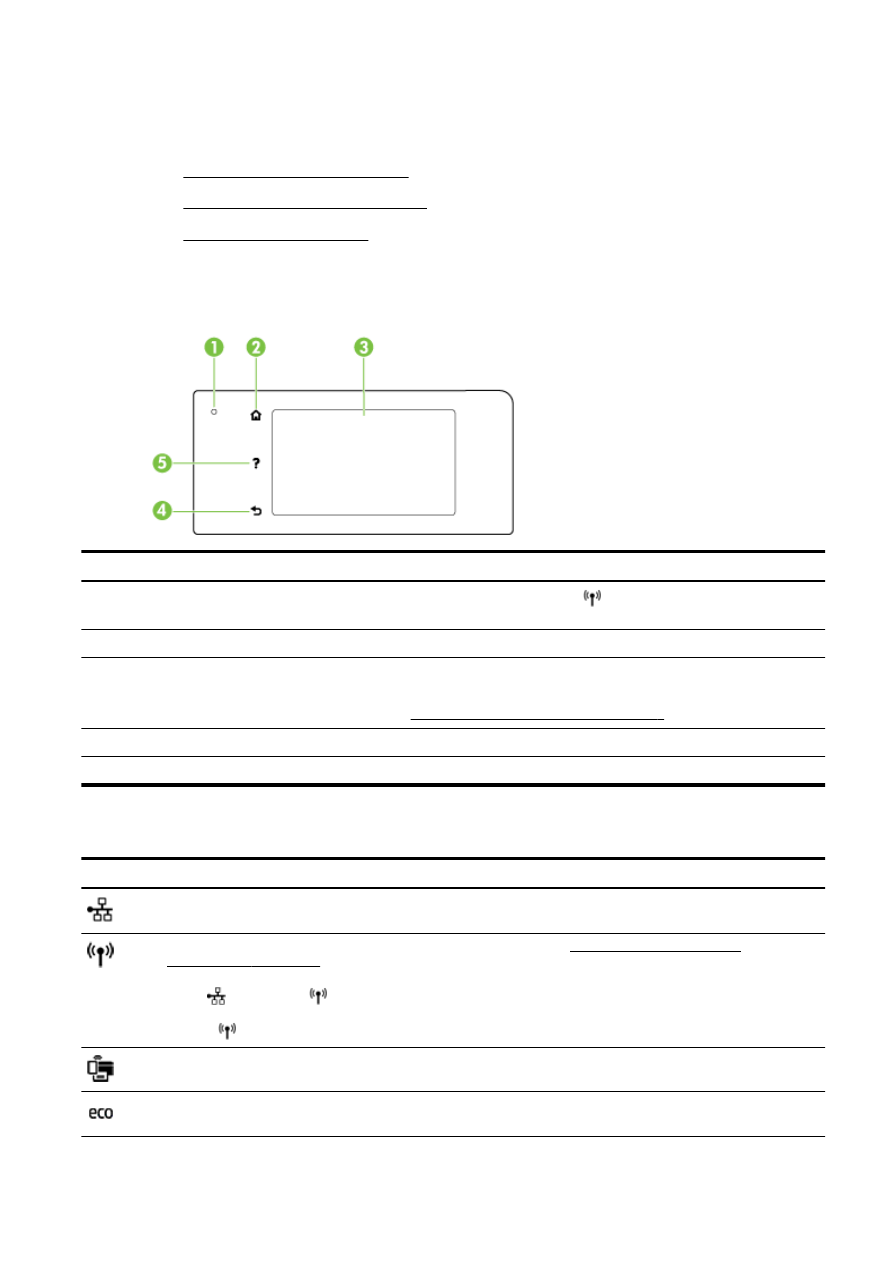
Ikonerna på kontrollpanelens display
●
Ändra skrivarinställningarna
Översikt över knappar och lampor
Följande diagram och tabell ger en snabbreferens till funktionerna på skrivarens kontrollpanel.
Siffra
Namn och beskrivning
1
Statuslampa för Trådlöst: Blått sken indikerar en trådlös anslutning. Tryck på
(Trådlöst) när du vill aktivera eller
stänga av skrivarens trådlösa funktioner.
2
Hem-knapp: Tar dig tillbaka till hemskärmen från någon av de andra skärmarna.
3
Kontrollpanelens display: Tryck på skärmen för att välja menyalternativ. Om du vill se fler menyalternativ trycker du fingret
mot skärmen och drar det över skärmen.
Mer information om displayens ikoner finns i Ikonerna på kontrollpanelens display på sidan 9.
4
Tillbaka-knapp: Tar dig tillbaka till föregående meny.
5
Hjälp-knapp: Öppnar hjälpmenyn.
Ikonerna på kontrollpanelens display
Ikon
Användning
Visar att det finns en trådbunden nätverksförbindelse och ger enkel tillgång till skärmen med nätverksstatus.
Visar status för trådlöst och menyalternativ. Mer information finns i avsnittet Konfigurera skrivaren för trådlös
kommunikation på sidan 106.
OBS!
(Ethernet) och
(Trådlöst) visas inte samtidigt. Visar Ethernet-ikonen eller den trådlösa ikonen beroende på
hur skrivaren är ansluten till nätverket. Om ingen nätverksanslutning har konfigurerats visar skrivarens kontrollpanel som
standard
(Trådlöst).
Används för att slå på trådlöst direkt (med eller utan säkerhet). Om du slår på trådlöst direkt med säkerhet kan du även
visa namnet och säkerhetslösenordet för trådlöst direkt.
Visar en skärm där du kan konfigurera produktens strömsparfunktioner.
SVWW
Använda skrivarens kontrollpanel
9
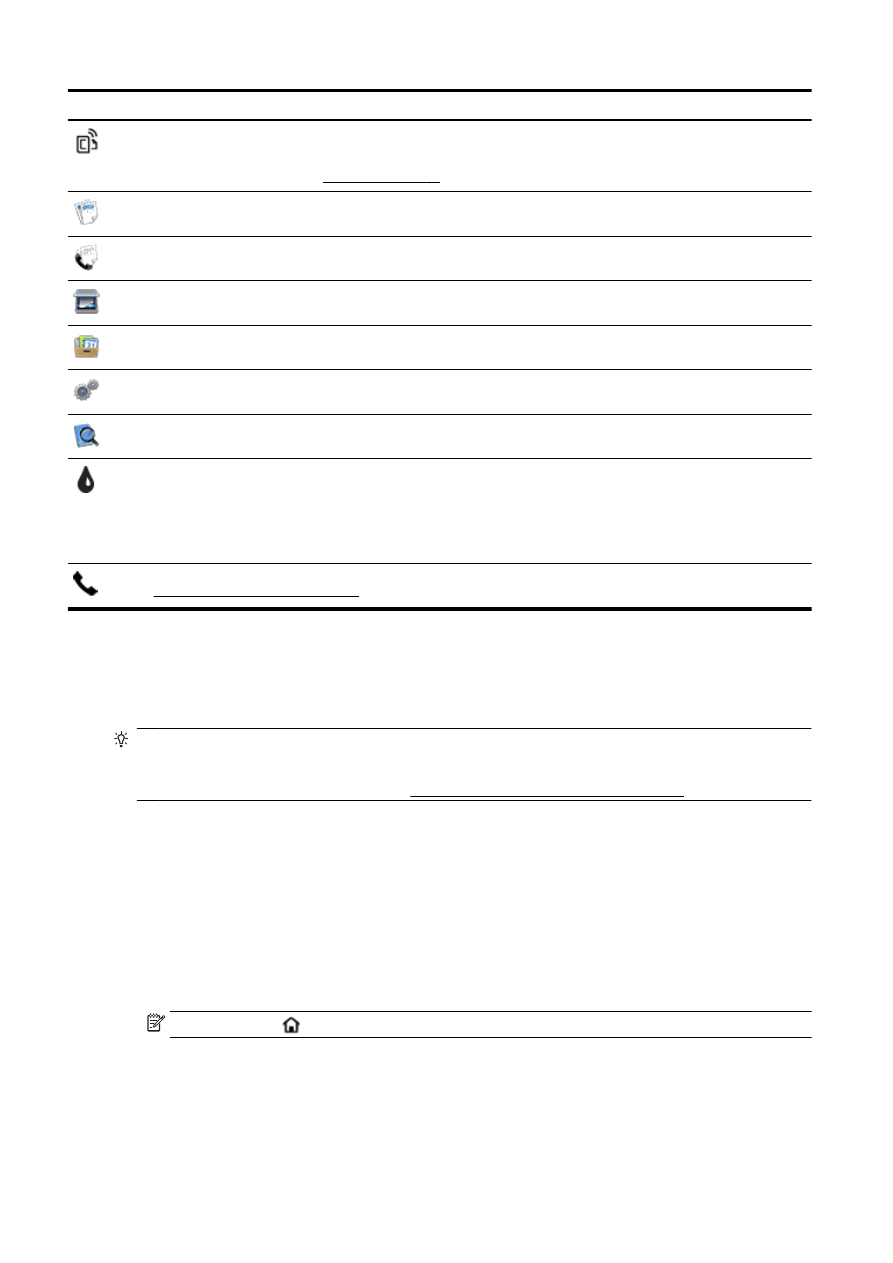
Ikon
Användning
Tryck på den här ikonen för att visa Inställningar för webbtjänster där du kan visa skrivarens e-postadress och göra ePrint-
inställningar.
Mer information finns i avsnittet HP ePrint på sidan 91.
Visar en skärm där du kan kopiera eller välja andra alternativ.
Visar en skärm där du kan faxa eller välja faxinställningar.
Visar en skärm där du kan skanna eller ändra skanningsinställningarna.
Visar en skärm där du kan använda utskriftsappar.
Visar installationsskärmen där du kan generera rapporter och ändra fax- och andra underhållsinställningar samt komma åt
hjälpskärmen.
Ger mer information om skrivarens funktioner.
Visar en skärm med information om bläckpatronerna, inklusive bläcknivå. När en bläckpatron behöver ses över är kanten
runt den här ikonen röd.
OBS! Varningar och indikatorer för bläcknivå utgör enbart uppskattningar för att underlätta planeringen. När ett
meddelande om låg bläcknivå visas bör du ha en ny bläckpatron till hands för att undvika förseningar. Du behöver inte
byta ut patroner förrän du ombeds att göra det.
Visar status för funktionen Autosvar. Tryck på Autosvar för att slå på eller stänga av funktionen. Mer information finns i
Ange svarsläge (autosvar) på sidan 78.